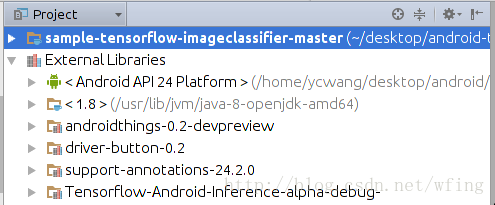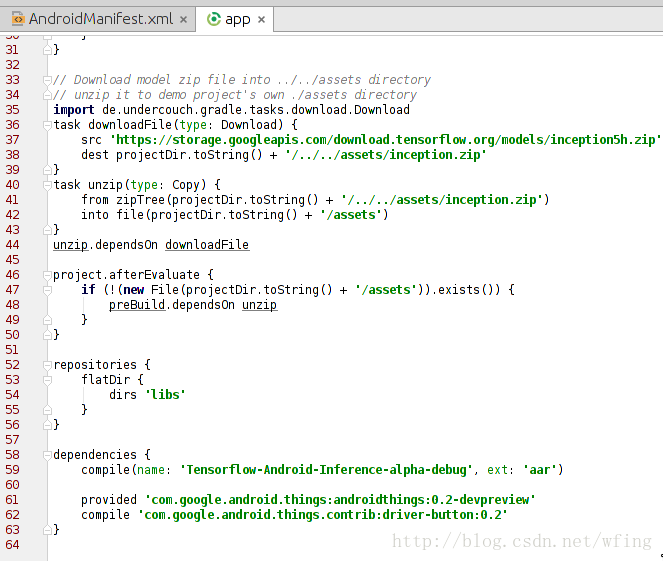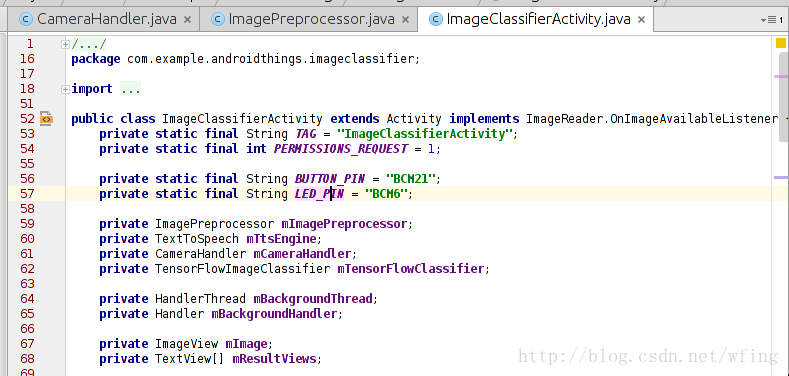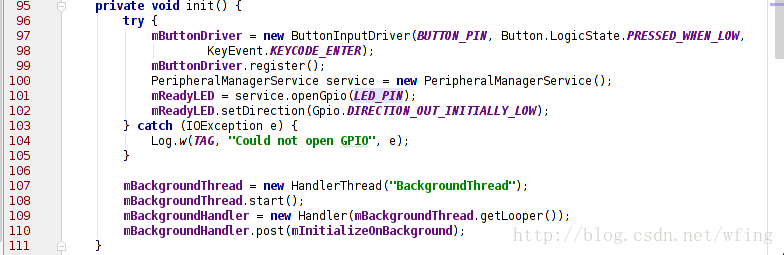Android Things 專題6 完整的栗子:運用TensorFlow解析影像
前面絮叨了這麼多,好像還沒有一個總體的概念,我們如何寫一個完整的程式碼呢?
現在深度學習很火,那我們就在Android Things中,利用攝像頭抓拍圖片,讓 TensorFlow 去識別影像,最後用揚聲器告訴我們結果。
是不是很酷?說基本的功能就說了這麼長一串,那壘程式碼得壘多久啊?
專案結構
我們就從 Android Studio 的環始境開始說起吧。
啟動 Android Studio 之後,務必把 SDK Tools 的版本升級到 24 及以上。然後再把 SDK 升級到 Android 7.0 及以上。讓 Android Studio 自己完成相關元件的更新,匯入專案,專案的結構如下: 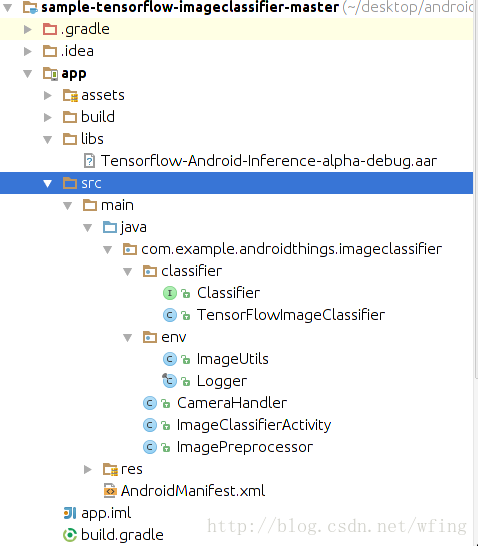
程式碼中的 imageclassifier 是用於跟 TensorFlow 做互動的,還有攝頭,圖片處理的相關 handler。
我們再來看看外部的引用庫:
包括了 Android Things 和 TensorFlow 的相關庫,當然,Android 的 API 的版本是24。gradle 的依賴和 Manifest 中的 filer 是和之前搭建開發環境的講解一致的。
引用的 TensorFlow 的庫是 aar 打包的 Tensorflow-Android-Inference-alpha-debug.aar,這就意味著,我們不需要 NDK 環境就能夠編譯整個專案了。
主要是留意 dependencies 這一項,包括了 TensorFlow 的庫和 Android thing 的庫:
再申請了攝頭相關的許可權。補充一下,Android Things 是不支援動態許可權的申請的。
硬體連線
接下來便是硬體如何連線了。
硬體清單如下:
Android Things 相容的開發板,比如 Raspberry Pi 3
Android Things 相容的攝像頭,比如 Raspberry Pi 3 攝頭模組
元器件:
1 個按鈕,見面包板
2 個電阻,這塊兒必須要說明一下:由於圖片是接的 5V 的電壓,一般來說 GPIO 和 led 的承壓能力是 3V,有些 GPIO 是相容 5V 的,所以中間需要串聯 100~200 歐的電阻。當然,為了保險,建議用 3.3V 的電壓。
1 個LED燈
1 個麵包板
杜邦線若干
可選:揚聲器或者耳機
可選:HDMI輸出
連完了硬體,我們這時候就要理解操作流程了。
操作流程
按照前面講解的內容,用 Andorid Studio,連線 ADB,配置好開發板的 Wi-Fi,然後把應用載入到開發板上。
操作流程如下:
重啟裝置,執行程式,直到 LED 燈開始閃爍;
把鏡頭對準貓啊,狗啊,或者一些傢俱;
按下開關,開始拍攝圖片;
在 Raspberry Pi 3 中,一般在 1s 之內,可以完成圖片抓拍,經 Tensorflow 處理,然後再通過 TTS 放出聲音。在執行的過程中 LED 燈是熄滅的;
Logcat 中會列印出最終的結果,如果是有顯示裝置連線的話,圖片和結果都會顯示出來;
如果有揚聲器或者是耳機的話,會把結果語音播報出來。
由於程式碼的結構特別簡單,注意一下幾段關健的操作即可。想必圖形、攝頭的操作在Android 的程式設計中大家都會了,所以不做講解了。
程式碼流程
主要是看 LED 的初始化操作:
有必要說一下,ImageClassifierActivity.Java 是應用唯一的 Activity 的入口。在 Manifest 中已經有定義,它初始化了 LED, Camera,
TensorfFlow 等元件。其中,我們用到的 Button 是 BCM32 這個管腳,用到的 LED 是 BCM6 管腳,相關的初始化在這個 Activity 中已經完成。
這部分程式碼是捕捉按鍵按下的程式碼。當按下按鍵時,攝頭開始捕捉資料。
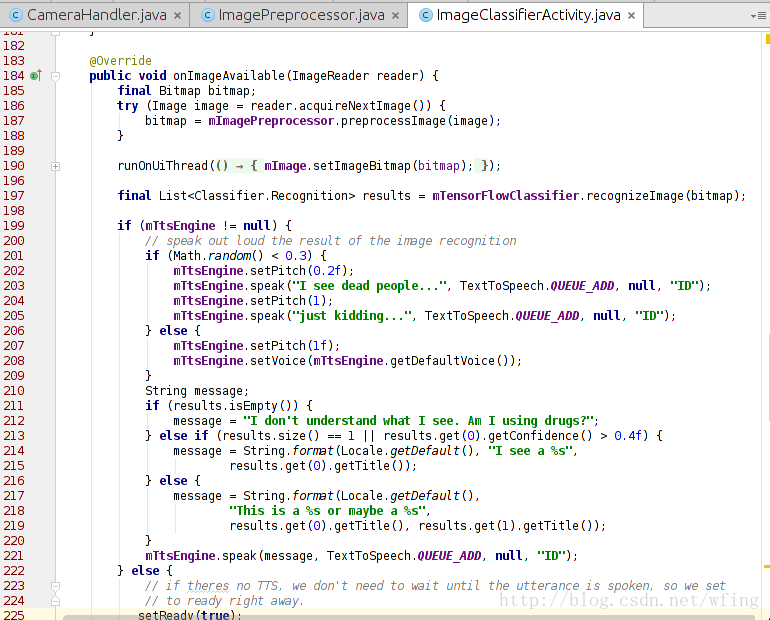
把攝像頭拍攝的資料轉成 Bitmap 檔案之後,我們會呼叫 TensorFlow 來處理影像。
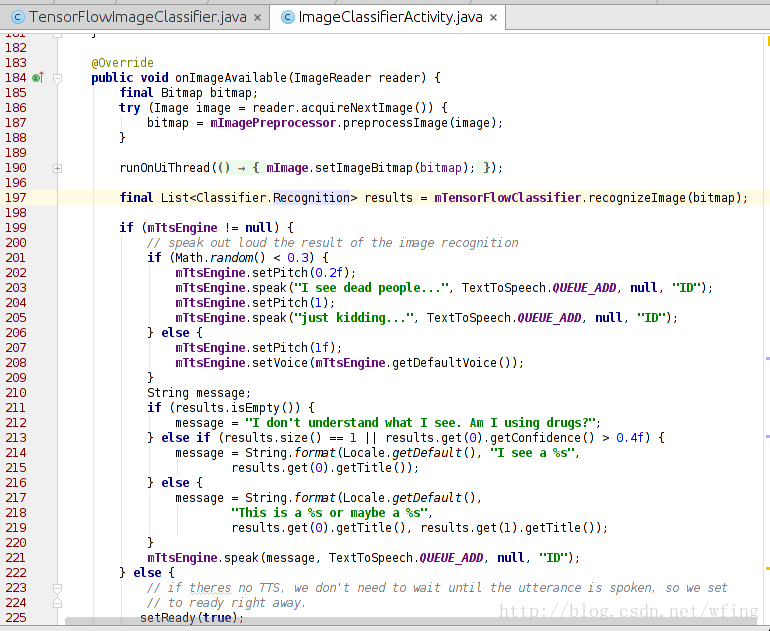
這個函式呼叫了 TensorFlow 進行處理,最後把結果輸出到 logcat 中。如果程式碼中呼叫了 tts 引擎,那麼則把結果轉成語音讀出來。看來,最重要的就是 TensorFlowClassifie 類的 recognizeImage() 這個介面了。我們繼續往下看。
這是最後的一步,呼叫 TensorFlow 進行影像識別:
把 RGB 影像轉成 TensorFlow 能夠識別的資料;
把資料拷到 TensorFlow 中;
識別出影像,給出結果。
呼叫 TensorFlow 的過程還是挺好玩的,也挺方便。那麼,為啥 TensorFlow 一下子就能夠識別出是什麼圖片呢?Tensorflow 的官網給出的解答:
www.tensorflow.org/tutorials/image_recognition
有一點需要提示,TensorFlow 的影像識別分類可以用網路提交到伺服器識別,也可以離線的資料識別。可以先把 200M 左右的識別資料放在本地,然後提交後識別。現在大概能分出 1000 個類別的影像,哪 1000 個類別呢?專案程式碼中已經包含了哦。
是不是運用 TensorFlow 來處理物聯網的資料會特別簡單,不光是 TensorFlow, Firebase 也可以用到 Android Things 中來。這功能,強大的沒話說了!
今天提到的這個專案,來源於 Google 在 GitHub 上維護的專案,專案的地址是
github.com/androidthings/sample-tensorflow-imageclassifier
當然,GitHub 上還有很多 Android Things 的程式碼可以參考。
是不是迫不急待的自己寫一個應用呢?實際上,這個專案稍加改動便能有新的玩法。例如加上一個紅外感應器,一旦有生物在附近就馬上拍圖片,並且識別。
大開你的腦洞吧
後記
這一篇文章是這個專題的最後一篇了。寫完整個專題,發現 Android Things 帶給開發者太多太多的便利,如何燒寫檔案?如何運用 SDK?甚至如何用 Google 的其它服務做物聯網相關的資料處理?都有太多太多的現成的方案供我們選擇,感嘆使用 Android Things 進行物聯網應用開發實在太方便了!
您如果有任何涉及到 Android Things 方面的想法,都歡迎大家在下方留言,我們會把好的建議轉交給 Android Things 的產品部門。也許在某一天,你的建議就是 Andorid Things 的一部分。
相關文章
- Android Things 專題6 完整的栗子:運用TensorFlow解析影象Android
- GDE專欄 | 一個完整的示例:Android Things和TensorFlow能擦出怎樣的火花?Android
- Android Things 專題 4 SDK 框架Android框架
- Android Things專題 1.前世今生Android
- Android Things 專題 2 硬體介紹Android
- Android Things 專題 3 開發環境搭建Android開發環境
- GDE專題 | 完美支援Android Things的開發板都在這裡了Android
- YOLOv3 的 TensorFlow 實現,GitHub 完整原始碼解析YOLOGithub原始碼
- GDE專欄 | Android Things中的I2CAndroid
- GDE專欄 | Android與Android Things,父子還是兄弟?Android
- GDE專欄 | Android Things開發環境搭建Android開發環境
- 基於影像視覺詞彙的文字分類方法(完整專案)視覺文字分類
- 【TensorFlow】 TensorFlow-Slim影像分類模型庫模型
- 完整的醫學影像PACS系統
- TensorFlow損失函式專題函式
- 正式釋出Android Things 1.0Android
- Android Things 開發入門Android
- Dive into TensorFlow系列(2)- 解析TF核心抽象op運算元抽象
- 如何用TensorFlow影像處理函式裁剪影像?函式
- TensorFlow進行簡單的影像處理
- TensorFlow系列專題(二):機器學習基礎機器學習
- TensorFlow系列專題(一):機器學習基礎機器學習
- Android Things Developer Preview 3釋出AndroidDeveloperView
- 釋出Android Things Developer Preview 4.1AndroidDeveloperView
- Android Things Developer Preview 2 釋出AndroidDeveloperView
- android AsyncTask 的分析與運用Android
- ES6解析賦值的應用賦值
- 專題 | 專案管理知識、方法論、工具NO.6:企業內部的專案運作機制專案管理
- §1.2 Android專案結構及“Hello World”應用解析Android
- 面試題之正規表示式解析一個完整的url面試題
- MySQL常見6個考題在實際工作中的運用MySql
- Things 3 for mac :Things 3是一款流行的任務管理應用程式Mac
- Java反射全解析(使用、原理、問題、在Android中的應用)Java反射Android
- 基於Tensorflow影像分類模型的微服務模型微服務
- 完整的python專案例項-python完整專案Python
- 談談位運算和在Android中的運用Android
- 舉兩個栗子:如何正確建立個人的機器學習專案集機器學習
- [原始碼解析] TensorFlow 分散式環境(6) --- Master 動態邏輯原始碼分散式AST